- ผู้เขียน Jason Gerald [email protected].
- Public 2023-12-16 11:42.
- แก้ไขล่าสุด 2025-01-23 12:49.
บทความวิกิฮาวนี้จะแนะนำวิธีการยืดอายุแบตเตอรี่ของโน้ตบุ๊ก แม้ว่าอายุการใช้งานแบตเตอรี่จะเพิ่มขึ้นโดยทำหลายๆ อย่าง แต่คุณควรเปลี่ยนแบตเตอรี่แล็ปท็อปทุกๆ 2-3 ปีเพื่อประสิทธิภาพสูงสุด โปรดใช้ความระมัดระวังหากแล็ปท็อปใช้แบตเตอรี่ลิเธียม เนื่องจากความเสียหายจะยิ่งแย่ลงหากคุณแช่แข็งหรือล้างข้อมูลในแบตเตอรี่ซ้ำๆ
ขั้นตอน
ส่วนที่ 1 จาก 4: การคืนชีพแบตเตอรี่ NiMH หรือ NiCD ในช่องแช่แข็ง
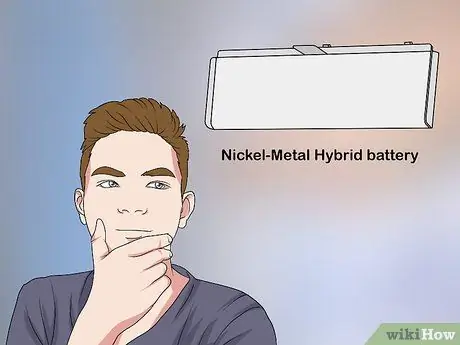
ขั้นตอนที่ 1 ตรวจสอบให้แน่ใจว่าแล็ปท็อปไม่ได้ใช้แบตเตอรี่ลิเธียม
เพื่อให้วิธีนี้ใช้งานได้ คุณต้องใช้แบตเตอรี่นิกเกิล-แคดเมียม (NiCD) หรือนิกเกิล-เมทัล ไฮบริด (NiMH) หากใช้วิธีนี้กับแบตเตอรี่ที่ไม่ถูกต้อง จะทำให้แบตเตอรี่เสียหายอย่างร้ายแรงแทน
- คอมพิวเตอร์ Mac ทุกเครื่องใช้แบตเตอรี่ลิเธียม และคอมพิวเตอร์ Windows รุ่นใหม่ๆ หลายเครื่องก็ใช้แบตเตอรี่ลิเธียมด้วยเช่นกัน
- อย่าใช้วิธีนี้กับคอมพิวเตอร์ที่ใช้แบตเตอรี่แบบถอดไม่ได้ เนื่องจากขั้นตอนนี้จะทำให้คุณต้องถอดแบตเตอรี่ออกอย่างหลีกเลี่ยงไม่ได้ (ซึ่งจะทำให้การรับประกันของคอมพิวเตอร์เป็นโมฆะ) หรือทำให้คอมพิวเตอร์ทั้งเครื่องค้าง (คอมพิวเตอร์อาจเสียหายได้)

ขั้นตอนที่ 2 ปิดแล็ปท็อปและถอดปลั๊กออกจากแหล่งพลังงาน
ต้องปิดแล็ปท็อปโดยสมบูรณ์และถอดปลั๊กเครื่องชาร์จออกก่อนที่คุณจะถอดแบตเตอรี่ออก คุณอาจถูกไฟฟ้าดูดถ้าไม่ทำ

ขั้นตอนที่ 3 ถอดแบตเตอรี่ออก
โดยปกติ คุณจะต้องเปิดด้านล่างของแล็ปท็อปและถอดแบตเตอรี่ออก แม้ว่าแล็ปท็อปบางเครื่องอาจมีปุ่มปลดล็อคที่ด้านล่าง
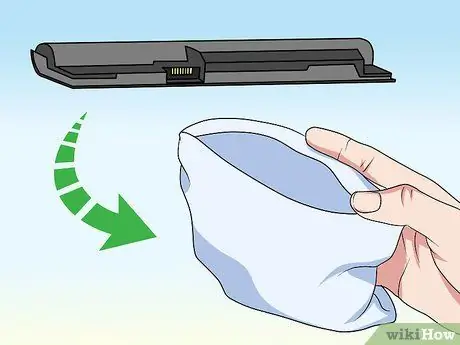
ขั้นตอนที่ 4. ใส่แบตเตอรี่ในถุงผ้านุ่ม
ต้องทำเพื่อให้เป็นฉนวนระหว่างแบตเตอรี่กับกระเป๋าใบที่สองที่จะใช้ในภายหลัง

ขั้นตอนที่ 5. ใส่แบตเตอรี่ที่ห่อด้วยถุงผ้าลงในถุงซิปล็อคพลาสติก
การทำเช่นนี้จะป้องกันไม่ให้แบตเตอรี่ชื้นเมื่อนำไปแช่ในช่องแช่แข็ง
ห้ามใช้ถุงพลาสติกธรรมดา เพราะแบตเตอรี่จะโดนของเหลวและความชื้น
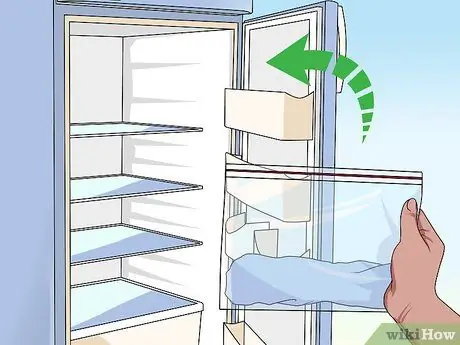
ขั้นตอนที่ 6. ปล่อยให้แบตเตอรี่อยู่ในช่องแช่แข็งเป็นเวลา 10 ชั่วโมง
การทำเช่นนี้จะทำให้แบตเตอรี่มีเวลาเพียงพอในการกู้คืน อย่างน้อยก็ส่วนหนึ่งของอายุการใช้งานแบตเตอรี่
คุณสามารถทิ้งแบตเตอรี่ไว้ในช่องแช่แข็งได้นาน 12 ชั่วโมง แต่อย่าทิ้งแบตเตอรี่ไว้นานเกินไปเนื่องจากแบตเตอรี่อาจรั่วได้

ขั้นตอนที่ 7. ชาร์จแบตเตอรี่
หลังจากที่ทิ้งแบตเตอรี่ไว้ในช่องแช่แข็งตามระยะเวลาที่กำหนดแล้ว ให้ถอดแบตเตอรี่ออกจากที่นั่น เช็ดแบตเตอรี่ให้แห้งหากจำเป็นเพื่อให้กลับสู่อุณหภูมิห้อง ถัดไป ใส่แบตเตอรี่กลับเข้าไปในแล็ปท็อป หลังจากนั้นคุณสามารถชาร์จได้
ส่วนที่ 2 จาก 4: การปรับเทียบแบตเตอรี่แล็ปท็อปใหม่

ขั้นตอนที่ 1 ทำความเข้าใจเวลาที่เหมาะสมในการเรียกใช้วิธีนี้
คุณต้องปรับเทียบแบตเตอรี่ใหม่หากไฟแสดงสถานะไม่แสดงประจุที่เหลืออยู่อย่างถูกต้อง
ตัวอย่างเช่น หากตัวแสดงสถานะแบตเตอรี่แสดงว่าแบตเตอรี่ยังชาร์จอยู่ที่ 50 เปอร์เซ็นต์ แต่คอมพิวเตอร์ปิดตัวลงในเวลาต่อมา คุณจะต้องปรับเทียบใหม่
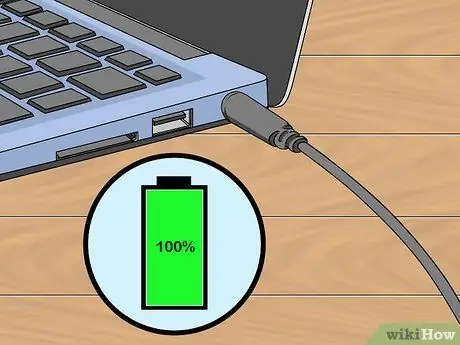
ขั้นตอนที่ 2. ชาร์จแบตเตอรี่ให้เต็ม 100 เปอร์เซ็นต์
เสียบที่ชาร์จกับแล็ปท็อปจนกว่าแบตเตอรี่จะเต็ม (จะมีข้อความระบุว่า "ชาร์จเต็มแล้ว")

ขั้นตอนที่ 3 ถอดปลั๊กแล็ปท็อปออกจากแหล่งพลังงาน
ทำได้โดยถอดสายชาร์จออกจากแล็ปท็อป
ห้ามถอดสายชาร์จที่เสียบเข้ากับผนังก่อน เมื่อสายชาร์จยังคงเชื่อมต่อกับแล็ปท็อปและคุณเสียบอุปกรณ์ชาร์จเข้ากับแหล่งพลังงาน อาจทำให้แล็ปท็อปเสียหายได้

ขั้นตอนที่ 4 เรียกใช้แล็ปท็อปจนกว่าแบตเตอรี่จะหมด
คุณสามารถระบายแบตเตอรี่โดยเปิดเครื่องตลอดเวลา คุณยังสามารถเร่งความเร็วแบตเตอรี่ด้วยการสตรีมวิดีโอหรือเรียกใช้แอพที่ใช้พลังงานมาก

ขั้นตอนที่ 5. ถอดปลั๊กแล็ปท็อปทิ้งไว้ 3-5 ชั่วโมง
เพื่อให้แน่ใจว่าไม่มีประจุไฟฟ้าในแล็ปท็อปเลยก่อนดำเนินการต่อ
ข้ามขั้นตอนนี้หากคุณใช้แบตเตอรี่ลิเธียม
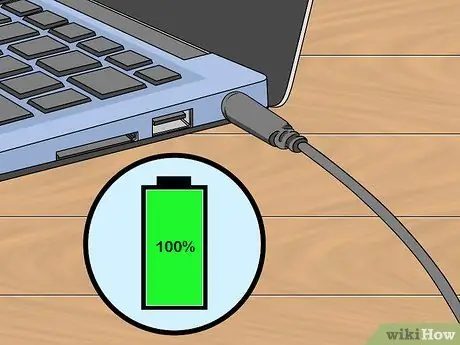
ขั้นตอนที่ 6 เริ่มชาร์จแบตเตอรี่
เสียบที่ชาร์จแล็ปท็อปกลับเข้าไปใหม่ หากแบตเตอรี่ถึง 100 เปอร์เซ็นต์ แสดงว่าคุณสอบเทียบสำเร็จแล้ว
ตอนที่ 3 จาก 4: ทำการเติมเงินให้เต็ม

ขั้นตอนที่ 1 ทำวิธีนี้หากแบตเตอรี่แล็ปท็อปหมดเร็วเกินไป
หากแบตเตอรี่โน้ตบุ๊กหมดเร็วกว่าปกติ คุณสามารถใช้วิธีนี้แก้ปัญหาได้
อย่าใช้วิธีนี้บ่อยเกินไป การใช้พลังงานแบตเตอรี่จนหมด จากนั้นชาร์จจนเต็มซ้ำๆ สามารถลดอายุการใช้งานแบตเตอรี่โดยรวมได้ถึง 30 เปอร์เซ็นต์

ขั้นตอนที่ 2. ถอดที่ชาร์จออกจากแล็ปท็อป
ทำได้โดยถอดปลั๊กเครื่องชาร์จแบตเตอรี่ออกจากพอร์ตเครื่องชาร์จบนแล็ปท็อป
ห้ามถอดสายชาร์จที่เสียบเข้ากับผนังก่อน เมื่อสายชาร์จยังคงเชื่อมต่อกับแล็ปท็อปและคุณเสียบอุปกรณ์ชาร์จเข้ากับแหล่งพลังงาน อาจทำให้แล็ปท็อปเสียหายได้
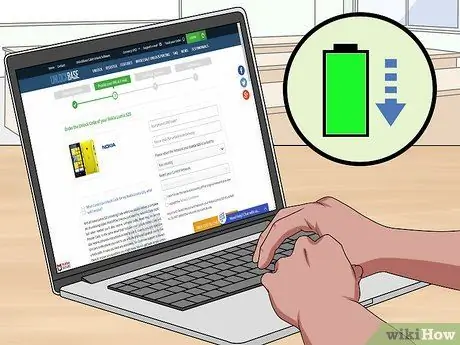
ขั้นตอนที่ 3 เรียกใช้แล็ปท็อปจนกว่าแบตเตอรี่จะหมด
คุณสามารถระบายแบตเตอรี่โดยเปิดเครื่องตลอดเวลา คุณยังสามารถเร่งความเร็วแบตเตอรี่โดยการสตรีมวิดีโอหรือเรียกใช้แอพที่ใช้พลังงานมาก

ขั้นตอนที่ 4 ถอดปลั๊กแล็ปท็อปทิ้งไว้ประมาณ 3 ชั่วโมง
เพื่อให้แน่ใจว่าแบตเตอรี่หมดก่อนที่คุณจะดำเนินการต่อ
ข้ามขั้นตอนนี้หากคุณใช้แบตเตอรี่ลิเธียม

ขั้นตอนที่ 5. เริ่มชาร์จแบตเตอรี่
ทำได้โดยเสียบที่ชาร์จกลับเข้าไปในแล็ปท็อป
กระบวนการนี้จะมีประสิทธิภาพมากขึ้นหากคุณทิ้งแล็ปท็อปไว้นานที่สุด

ขั้นตอนที่ 6. ปล่อยให้ชาร์จแบตเตอรี่เป็นเวลา 48 ชั่วโมง
คุณยังสามารถใช้แล็ปท็อปได้ในช่วงเวลานี้ แต่คอมพิวเตอร์จะต้องเสียบอยู่กับที่ชาร์จเป็นเวลาอย่างน้อย 2 วันอย่างต่อเนื่อง การทำเช่นนี้จะทำให้แบตเตอรี่แล็ปท็อปชาร์จจนเต็มและอายุการใช้งานแบตเตอรี่โดยรวมจะเพิ่มขึ้น
ส่วนที่ 4 จาก 4: การดูแลแบตเตอรี่ที่ใช้แล้ว

ขั้นตอนที่ 1 หลีกเลี่ยงการทำให้แบตเตอรี่หมด (คายประจุ) เกิน 50 เปอร์เซ็นต์
การล้างแบตเตอรี่แล็ปท็อปจนหมดอาจทำให้อายุการใช้งานแบตเตอรี่ลดลงได้ถึง 30% หลังจากที่คุณล้างแบตเตอรี่ 300-500 ครั้ง ในขณะเดียวกัน หากคุณคายประจุแบตเตอรี่ไม่เกิน 50% อายุการใช้งานแบตเตอรี่ใหม่จะลดลงเมื่อคุณคายประจุแบตเตอรี่ไปแล้ว 1,000 ครั้ง
- ตามหลักการแล้ว คุณควรปล่อยแบตเตอรี่แล็ปท็อปเหลือประมาณ 20 เปอร์เซ็นต์เท่านั้น ซึ่งทำให้คุณสามารถคายประจุได้มากกว่า 2,000 ครั้งก่อนที่จะลดอายุการใช้งานแบตเตอรี่ลงเหลือ 70%
- หากคอมพิวเตอร์ของคุณใช้แบตเตอรี่ NiCD คุณสามารถคายประจุแบตเตอรี่ออกจนหมดทุกๆ 3 เดือนหรือประมาณนั้น

ขั้นตอนที่ 2 ตรวจสอบให้แน่ใจว่าคอมพิวเตอร์ไม่ร้อนเกินไป
ความร้อนทำให้คอมพิวเตอร์ทำงานไม่เต็มประสิทธิภาพและทำให้แบตเตอรี่เสียหาย หากคุณใช้แล็ปท็อปในบริเวณที่อบอุ่น ตรวจสอบให้แน่ใจว่าไม่มีการปิดกั้นการไหลเวียนของอากาศในแล็ปท็อป
คุณอาจต้องการวางแล็ปท็อปไว้บนพื้นผิวที่เรียบและเย็น เช่น โต๊ะ อย่าวางแล็ปท็อปไว้บนตักเพราะอาจรบกวนการไหลเวียนโลหิต นอกจากนี้อุณหภูมิของร่างกายจะเพิ่มอุณหภูมิโดยรวมของแล็ปท็อปด้วย

ขั้นตอนที่ 3 เก็บแบตเตอรี่ให้อยู่ในสภาพที่เหมาะสม
หากคุณต้องการวางแล็ปท็อปไว้ที่ใดที่หนึ่ง ตรวจสอบให้แน่ใจว่าสามารถรักษาอายุการใช้งานแบตเตอรี่โดยเก็บไว้ในสถานที่ที่มีอุณหภูมิระหว่าง 20°C ถึง 25°C (โดยที่แบตเตอรี่ชาร์จเต็มแล้ว)
- แบตเตอรี่สามารถเก็บไว้ในสภาพนี้เป็นเวลาหลายเดือนก่อนที่คุณจะต้องชาร์จใหม่อีกครั้ง
- อย่าเก็บแบตเตอรี่ลิเธียมไว้ก่อนที่จะชาร์จถึง 100%
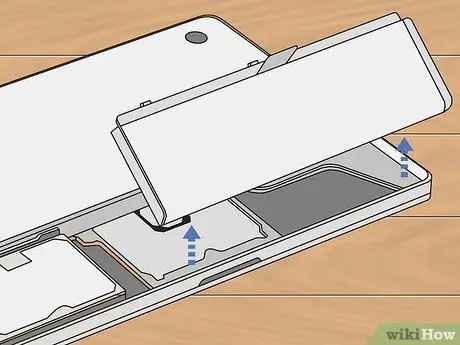
ขั้นตอนที่ 4 ลองถอดแบตเตอรี่ออกในขณะที่คุณกำลังเล่นเกมหรือทำการแก้ไข
หากแบตเตอรี่แล็ปท็อปถอดออกได้ คุณสามารถถอดออกและเสียบปลั๊กแล็ปท็อปไว้กับที่ชาร์จเมื่อคุณใช้เพื่อเล่นเกมหรือตัดต่อวิดีโอ สิ่งนี้สามารถป้องกันความเสียหายต่อแบตเตอรี่อันเนื่องมาจากความร้อนสูงเกินไป
ความร้อนอาจทำให้อายุแบตเตอรี่สั้นลง ดังนั้น นี่เป็นวิธีที่ดีที่สุดหากคุณมักเรียกใช้แอปพลิเคชันที่ต้องใช้พลังงานมากบนแล็ปท็อปของคุณ

ขั้นตอนที่ 5. ปล่อยให้อุปกรณ์ชาร์จเสียบต่อกับแล็ปท็อปต่อไป
ตรงกันข้ามกับความเชื่อที่นิยม การเสียบที่ชาร์จไว้กับแล็ปท็อปไม่ทำให้อายุการใช้งานแบตเตอรี่ลดลง หากเป็นไปได้ ให้เสียบที่ชาร์จไว้กับแล็ปท็อปค้างคืน และถอดที่ชาร์จออกหากจำเป็น
เคล็ดลับ
- แบตเตอรี่แล็ปท็อปจะตายในที่สุด หากวิธีนี้ใช้ไม่ได้ผล ให้ซื้อแบตเตอรี่ใหม่ คุณสามารถซื้อแบตเตอรี่ใหม่ทางออนไลน์หรือที่ร้านคอมพิวเตอร์
- อย่าปล่อยให้แบตเตอรี่แล็ปท็อปหมดเมื่อคุณใช้งานเป็นประจำ หากคำเตือนปรากฏขึ้นว่าแบตเตอรี่ใกล้หมด ให้เสียบอุปกรณ์ชาร์จเข้ากับแล็ปท็อปเพื่อเพิ่มอายุการใช้งานแบตเตอรี่ในระยะยาว
- ชุดแบตเตอรี่ลิเธียมสามารถเข้าสู่โหมด "สลีป" หากปล่อยว่างไว้เป็นเวลานาน หากเป็นกรณีนี้ ให้นำแบตเตอรี่ไปบริการคอมพิวเตอร์เพื่อ "ปลุก" ด้วยแหล่งจ่ายไฟ
คำเตือน
- อย่าวางแบตเตอรี่แล็ปท็อปในช่องแช่แข็งจนกว่าคุณจะใส่ไว้ในถุงที่ปลอดภัย แบตเตอรี่อาจเสียหายได้หากสัมผัสกับน้ำแข็งและน้ำ
- วิธีการแช่แข็งควรใช้กับแบตเตอรี่ NiMH หรือ NiCD เท่านั้น หากคุณทำเช่นนี้กับแบตเตอรี่ลิเธียม สภาพของแบตเตอรี่จะยิ่งแย่ลงเท่านั้น
- การถอดแบตเตอรี่แล็ปท็อปเพื่อเปลี่ยนเซลล์ลิเธียมในแบตเตอรี่ถือเป็นการกระทำที่อันตรายมาก อย่าถอดแยกชิ้นส่วนแบตเตอรี่แล็ปท็อป






